软件产品

政企采购
软件产品

政企采购
你是否正在寻找一个方便易用的PDF编辑书签软件,让你在阅读和管理PDF文件时事半功倍?不要担心,现在有一款神奇的工具可以帮助你轻松实现这一目标!快来了解一下这款让PDF编辑变得如此简单和高效的软件吧!
如果您对软件/工具使用教程有任何疑问,可咨询问客服:s.xlb-growth.com/0UNR1?e=QsjC6j9p(黏贴链接至微信打开),提供免费的教程指导服务。
当我们在添加PDF书签时忘记为其命名,之后是否可以对书签名称进行修改呢?大家是不是都迫不及待了?赶紧来看看如何重新命名PDF书签吧!具体操作方法请继续往下看!
福昕PDF编辑器是福昕公司推出的一款功能强大的PDF编辑工具。除了常见的PDF文件操作外,如编辑、合并、拆分、转换格式、添加或删除水印等,还可以进行其他一些操作。下面将介绍如何在PDF文件中重命名书签的方法。

打开PDF文件是第一步。
首先,您需要安装【福昕PDF编辑器】。安装完成后,在电脑上打开该编辑器。接着,双击打开编辑器,并点击“打开”按钮,选择要编辑的PDF文件进行打开。

现在我们继续第二步:点击书签栏。
当您将PDF文档导入后,只需点击书签目录图标,即可轻松查看文档中的书签内容。
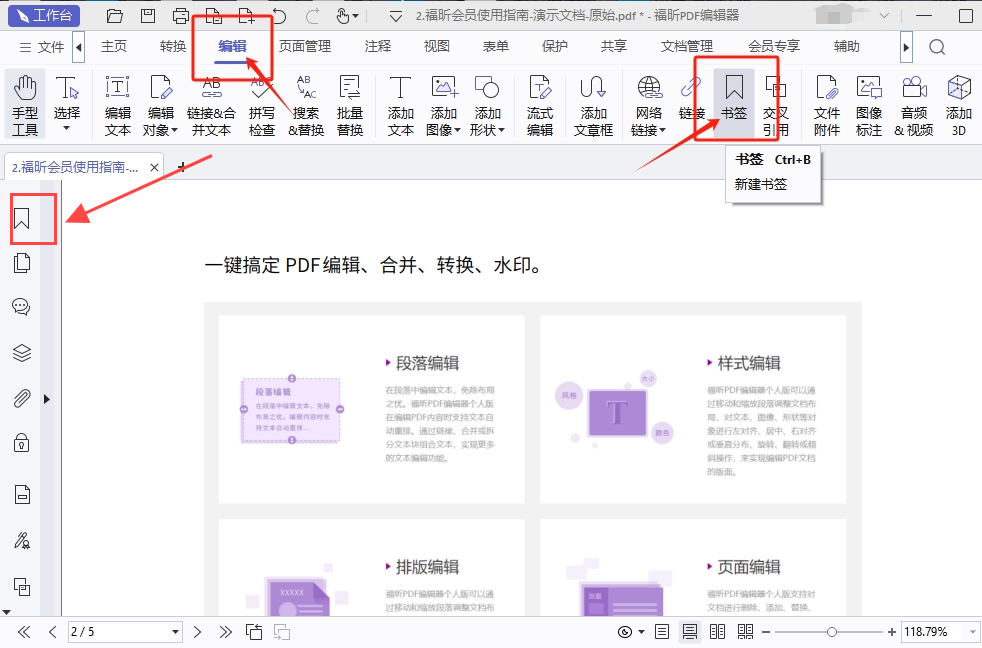
第三步:更改书签的名称。
在PDF文件中查看书签列表后,如果想要更改某个书签的名称,只需右键点击该书签,然后选择“重命名”即可完成操作。
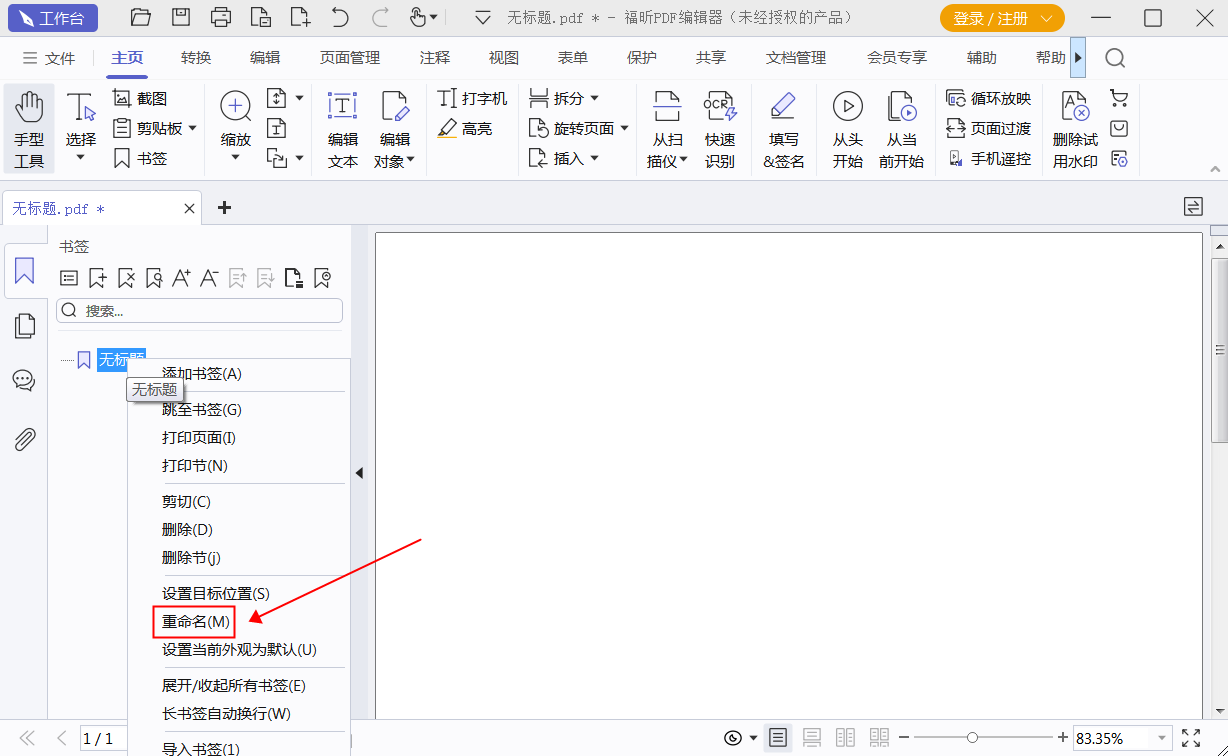
当我们在工作中收到一份PDF文件,并需要在其中创建目录时,通常会使用PDF的书签功能来实现。但是,当我们在创建PDF目录后发现某个书签名称中有拼写错误时,应该如何进行修改呢?如何对PDF书签进行重新命名呢?让我们一起来看看解决方法吧。

打开PDF文件是第一步。
首先,您需要在您的电脑上下载并安装福昕PDF编辑器MAC版。安装完成后,双击打开软件并选择打开已有的PDF文件。这样就可以开始对文件进行编辑了。
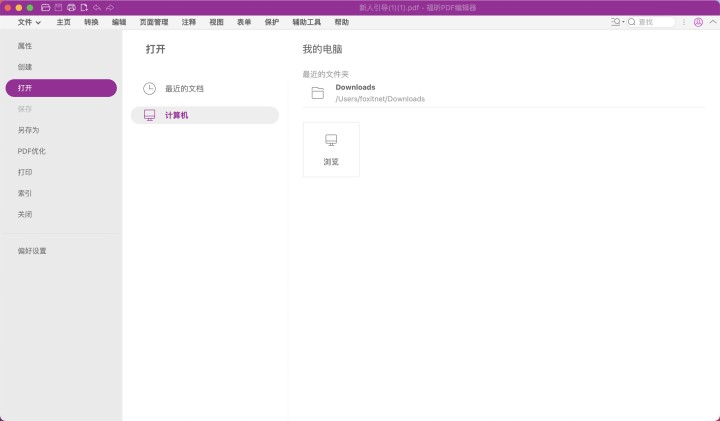
在第二步中,您需要选择一个新的书签名称。在这一步骤中,您可以为您的书签选择一个更具有个性化和易记性的名称。确保您选择的名称能够准确地描述书签内容,让您轻松地找到并识别书签。愿您在命名书签时能够找到最适合的名称!
打开PDF文件的书签目录,找到想要修改名称的书签,右键点击鼠标,选择“重命名”即可轻松完成修改。

在使用PDF文档时,我们经常会随手添加书签,这通常是在阅读或浏览文件时做的。但是当我们需要整理PDF文件的内容,制作大纲时,那些随意添加的书签该怎么处理呢?其实很简单,我们可以对这些书签进行重新命名。让我们一起来学习如何给PDF书签进行重命名吧!

首先,打开你的PDF文件。
为了打开PDF文件,您需要先下载并安装福昕PDF阅读器。下载完成后,安装程序到您的电脑上。随后双击打开福昕PDF阅读器,点击“打开”按钮,选择要打开的PDF文件即可开始阅读。
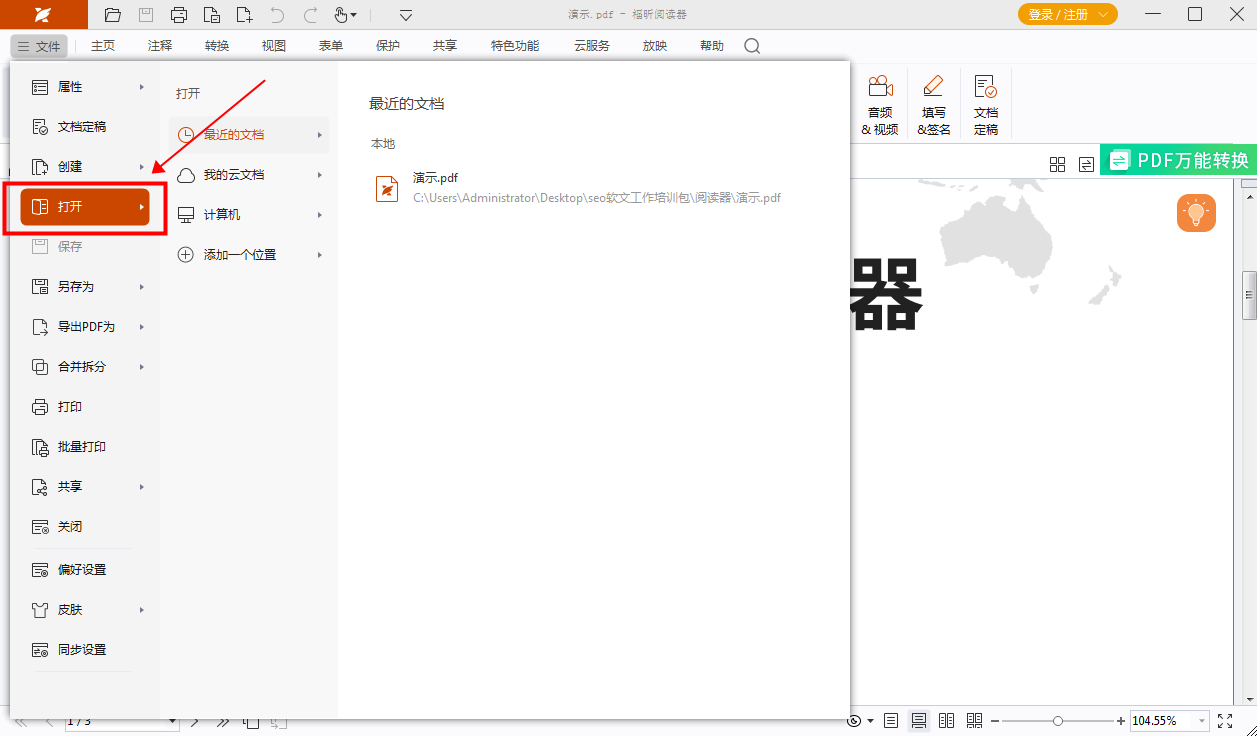
在第二步中,您可以选择重新命名您的书签。您可以为每个书签设置一个更具描述性的名称,以便更容易地识别和管理它们。重新命名书签只需几秒钟,但可以让您的书签更加有条理和易于使用。
打开PDF文件的书签目录,找到要修改名称的书签,右键点击鼠标,然后选择“重命名”即可完成操作。
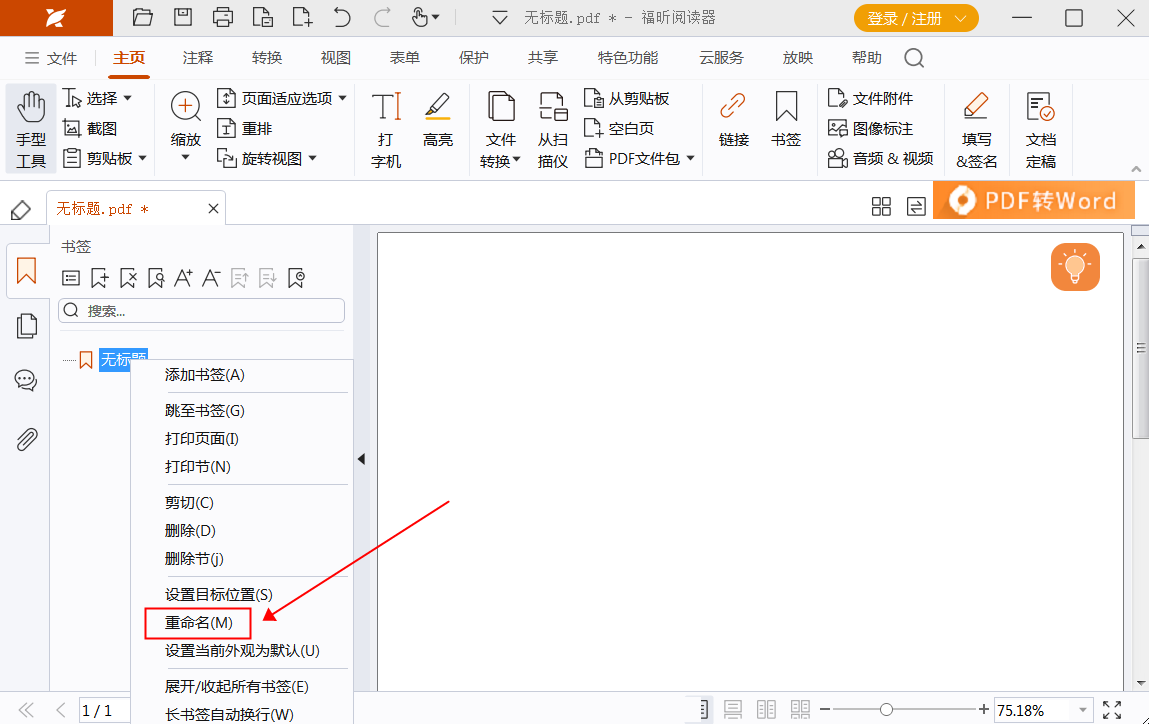
福昕PDF编辑器是一款功能强大的软件,可以帮助用户方便地编辑PDF文档并添加书签。它不仅支持文字和图片的编辑,还可以进行页面旋转、删除、插入等操作,让用户轻松实现PDF文档的定制化。此外,此工具还提供了便捷的书签功能,用户可以快速创建、管理和导航书签,使阅读和查找文档更加高效便利。总的来说,此工具是一款值得信赖的PDF编辑软件,适合广泛应用于工作和学习中。
本文地址:https://www.foxitsoftware.cn/company/product/12460.html
版权声明:除非特别标注,否则均为本站原创文章,转载时请以链接形式注明文章出处。